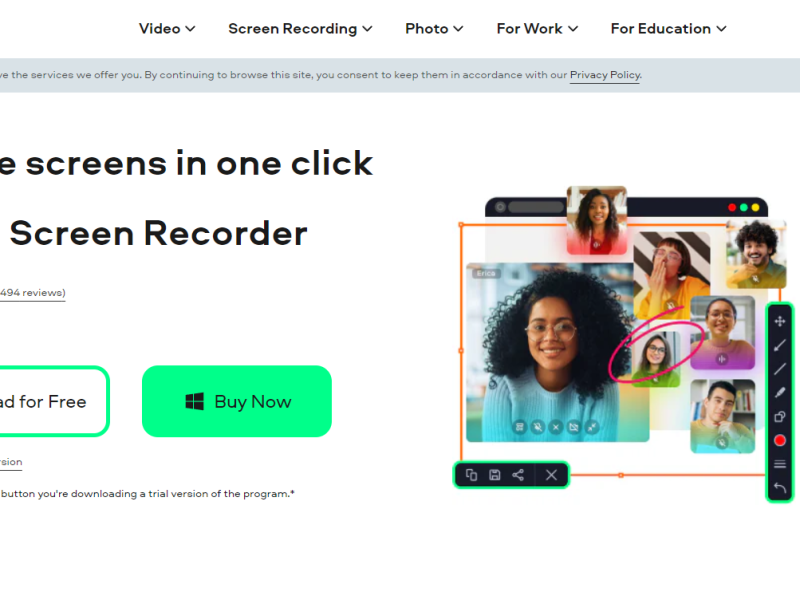Linux Multi Medi Studio s'est soi-disant inspiré d'un DAW populaire appelé FL Studio. Cependant, LMMS est gratuit, tandis que ce dernier vous coûtera de l'argent. Aujourd'hui, nous allons parler de cette DAW gratuite avec ses trucs, astuces et tutoriels. Après cela, vous pourrez améliorer vos compétences en production musicale avec l'aide de LMMS Online.
LMMS en ligne
LMMS est un station de travail audio numérique gratuite (DAW) qui fournit des outils convaincants pour créer des beats. Ici, nous nous intéressons plus particulièrement à la version en ligne fournie par OffiDocs. Cette plate-forme offre un accès en ligne à ce merveilleux DAW sans que vous ayez à télécharger quoi que ce soit sur votre bureau. Ce programme a été lancé en 2004 sous Linux, et plus tard il était disponible pour Windows et macOS.
Cette DAW prend en charge 20 langues, ce qui signifie que vous pouvez l'utiliser dans votre langue préférée. En dehors de cela, il possède des propriétés multiplateformes où vous pouvez utiliser des projets d'importation à partir d'autres DAW comme FL Studio.
LMMS en ligne a une communauté florissante où vous pouvez en apprendre beaucoup sur ce DAW. De plus, ce programme fonctionne sous la licence publique générale (GNU), et c'est aussi un programme open-source.
Il existe de nombreux instruments, plugins et effets que vous pouvez utiliser pour créer des rythmes de haute qualité. Vous pouvez également ajouter un clavier MIDI pour créer de la musique de manière plus réaliste. L'enregistrement de voix n'est peut-être pas aussi intuitif pour le moment ; cependant, faire des beats est simple et facile dans ce DAW.
Trucs et astuces LMMS en ligne
Voici quelques conseils et astuces que vous devez connaître sur le LMMS :
sous-basse
Un kicker est généralement bénéfique pour créer des coups de pied pour vos battements. Cependant, vous pouvez également l'utiliser pour créer des sons de sous-basse et de chute de basse sans utiliser d'autre plugin. Pour faire le préréglage Sub Bass, allumez les indicateurs de début et de fin. De plus, réglez le bouton Click sur 5% et faites de même pour la distorsion de début et de fin.
Cela créera des sous-graves au son doux qui conviennent à tous les genres populaires. De plus, vous pouvez également créer un fort préréglage Drop bass en désactivant les indicateurs de début et de fin. Vous pouvez laisser le reste des paramètres tels quels.
Évitez d'utiliser des sons de stock
Stock Sounds ne fournit pas un son net et de haute qualité, et les options sonores sont souvent limitées. Il existe de nombreux packs d'échantillons gratuits qui vous donneront l'avantage supplémentaire dont vous avez besoin pour toute votre musique. Vous pouvez surfer sur Internet par vous-même et trouverez des dizaines de plateformes où vous obtiendrez des packs d'échantillons gratuits. Certaines des plateformes populaires sont Cymatics et Cobra Hip Hop.
Utiliser les effets de bruit blanc
Utilisez toujours le bruit blanc FX chaque fois que cela est approprié. Il ajoute du caractère à tous vos sons et les rend même plus professionnels. Utilisez le triple oscillateur pour produire un bruit blanc de haute qualité. Vous pouvez le faire en allumant simplement tous les indicateurs de bruit blanc. De même, vous pouvez faire beaucoup plus de choses avec différents plugins VST, comme ajouter de la réverbération, utiliser l'automatisation et ajouter un filtre avec un passe-bas.
Ne le faites pas trop fort
Toutes les pistes que vous chargez sur LMMS commencent beaucoup trop fort. De ce fait, il est possible que vous écrêtiez votre son. Vous devez vous assurer que chaque son que vous ajoutez à votre éditeur de chansons est à un niveau sonore adéquat. Un moyen simple de reconnaître si votre son est trop fort ou non est de regarder la barre de volume principal. Si l'indicateur de niveau sonore atteint les rouges, considérez-le comme trop fort. Envisagez de baisser un peu le son afin qu'il reste dans la plage adéquate.
Tutoriel LMMS
Lorsque vous ouvrez LMMS pour la première fois, quelques pistes seront déjà chargées. Cependant, vous avez la possibilité de recommencer à zéro en effaçant simplement l'éditeur de chansons. Cette station de travail audio numérique est similaire au tristement célèbre FL Studio. LMMS a même un instrument qui a une tranche d'orange similaire au plugin d'agrumes FL Studio. Supprimez toutes les pistes et démarrez-en de nouvelles. Comprend des instruments natifs, auxquels vous pouvez accéder via l'icône du plug-in d'instrument. Il est situé dans le coin supérieur droit de la liste de lecture. Lorsque vous cliquez sur cette icône, cette section se développe et affiche tous les instruments disponibles sur LMMS. Pour sélectionner un instrument, vous pouvez simplement faire glisser et déposer votre favori dans la zone de l'éditeur de chansons. Après cela, une marque apparaîtra dans l'éditeur ; vous pouvez cliquer dessus pour ouvrir l'interface de cet instrument.
Vous pouvez maintenant ajouter autant d'instruments que vous le souhaitez dans l'éditeur de chansons et apporter des modifications à l'aide de l'interface. Outre les instruments natifs, LMMS permet également à ses utilisateurs d'ajouter des VST tiers.
Comment ajouter un VST tiers
LMMS a un dossier VST par défaut qui inclut tous les plugins VST, y compris les VST tiers. Par conséquent, vous devez configurer correctement le dossier VST par défaut. Voici les étapes pour ajouter des VST tiers dans LMMS :
- La première étape consiste à aller éditer et ouvrir les paramètres
- Lorsque la fenêtre des paramètres s'ouvre, cliquez sur l'icône du dossier sur le côté gauche.
- Après cela, la section des répertoires apparaîtra dans la section. Recherchez le répertoire du plugin VST et assurez-vous que "C:\Program files\VST PLugins" est le répertoire par défaut. Si vous apportez des modifications aux répertoires, ce sera également votre répertoire par défaut pour le plug-in VST. C'est là que tous vos plugins 63 bits et 32 bits apparaîtront.
Vous pouvez changer les répertoires en cliquant simplement sur la petite icône de dossier sur le côté droit de chaque option de répertoire. Après cela, sélectionnez le dossier et il deviendra le répertoire par défaut. Si vous n'avez pas de plug-ins VST tiers, vous pouvez les télécharger de partout sur Internet.
- Maintenant que vous avez défini votre répertoire par défaut pour le plugin VST, il est temps de charger les plugins dans LMMS. Cliquez sur l'icône de l'instrument et descendez jusqu'à ce que vous trouviez "Vestige".
- Faites glisser et déposez VEstoge dans l'éditeur de chansons et ouvrez son interface.
- Cliquez sur l'icône du dossier à côté de la ligne "Aucun plugin VST chargé".
- Après avoir cliqué sur l'icône du dossier, le dossier par défaut que vous avez défini pour le VST tiers s'affiche.
- Trouvez le VST que vous souhaitez utiliser et double-cliquez simplement dessus.
- LMMS ouvrira le VST tiers et vous pourrez désormais interagir avec son interface utilisateur.
Conclusion – LMMS en ligne
LMMS est livré avec la prise en charge du plug-in LADSPA, ce qui signifie essentiellement qu'il prend en charge tous les types de plug-ins. De plus, il n'y a aucun problème à charger les plugins VST 32 bits ou 64 bits. OffiDocs a fourni cette application incroyable que vous pouvez utiliser gratuitement. Vous pouvez accéder à LMMS en ligne et commencer à créer de la musique en quelques clics. L'expérience globale est encore meilleure avec le support MIDI.